Permitir que las actualizaciones de Windows se descarguen automáticamente a través de conexiones de medidores

Los usuarios de Windows ahora pueden controlar el uso de datos configurando una conexión de red cableada como "medida". Esto ha sido útil para las personas que tienen un plan de datos limitado. Una de las desventajas de esta función es que evita que las actualizaciones o aplicaciones se descarguen o instalen. Las actualizaciones automáticas también se ven afectadas. Esto puede hacer que su sistema sea vulnerable y también podría afectar su velocidad. Windows 10 ahora permite que las Actualizaciones de Windows se descarguen automáticamente a través de Conexiones de Medidor a través de la Configuración de Windows, la Política de Grupo o el Registro. Veamos como hacerlo..
Permitir que las Actualizaciones se descarguen automáticamente a través de Conexiones Medidas
1] A través de la configuración de Windows

Abre el menú de WinX y selecciona Ajustes.
En Ajustes, necesitas navegar para Actualización y seguridad y luego ir a actualizacion de Windows, y debajo de ese menú, haga clic en Opciones avanzadas.
A continuación, tienes que ir a la Avanzado menú de opciones En la siguiente ventana, necesitas, select La habilitación de esta política descargará las actualizaciones automáticamente, incluso a través de conexiones de medidor (pueden aplicarse cargos) opción.
Reinicie su sistema.
2] Usando el Editor del Registro
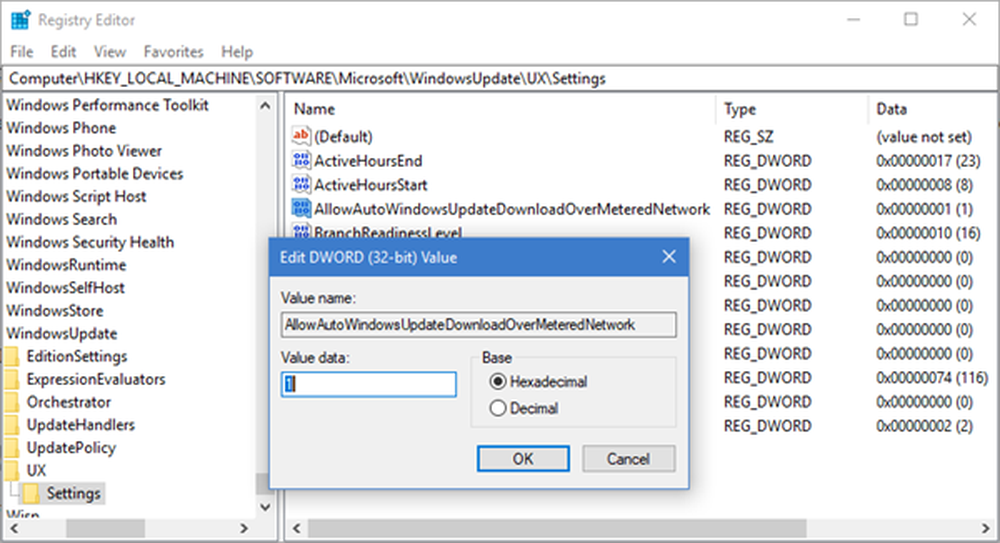
prensa Win + R y escriba regeditar en el cuadro de diálogo Ejecutar. Esto abrirá la Editor de registro.
Navegue a la siguiente clave de registro:
Equipo \ HKEY_LOCAL_MACHINE \ SOFTWARE \ Microsoft \ WindowsUpdate \ UX \ Settings
En el panel derecho, busque AllowAutoWindowsUpdateDownloadOverMeteredNetwork y establece su valor en 1.
Reinicie para que los cambios entren en vigor..
3] Usando el editor de políticas de grupo

Si necesita realizar estos cambios en los sistemas administrados por la empresa, sería mejor usar el Editor de políticas de grupo. Aquí está el procedimiento para el mismo:
correr gpedit.msc y presiona Enter para abrir el Editor de Políticas de Grupo.
Navegue a la siguiente configuración:
Configuración del equipo> Plantillas administrativas> Componentes de Windows> Actualización de Windows
En la lista de políticas en el lado derecho, haga doble clic en "Permitir que las actualizaciones se descarguen automáticamente a través de conexiones medidas.”
Al habilitar esta política, se descargarán las actualizaciones automáticamente, incluso a través de conexiones de datos medidos (pueden aplicarse cargos)
Seleccionar Habilitado y haga clic en Aplicar y el botón Aceptar.
Espero que esto ayude!



